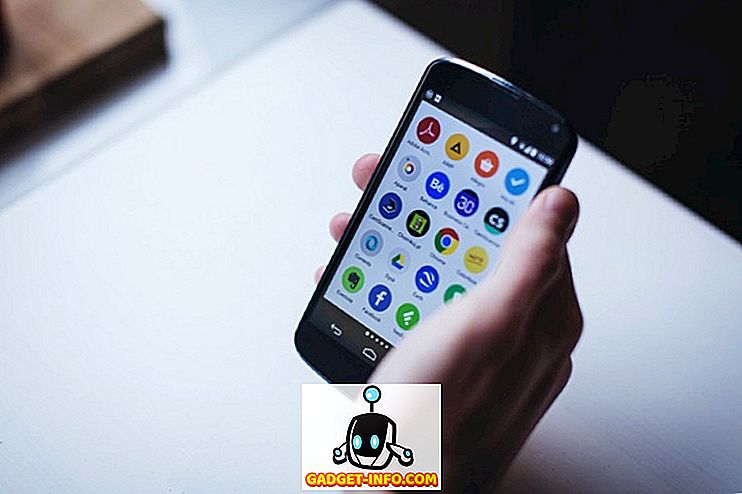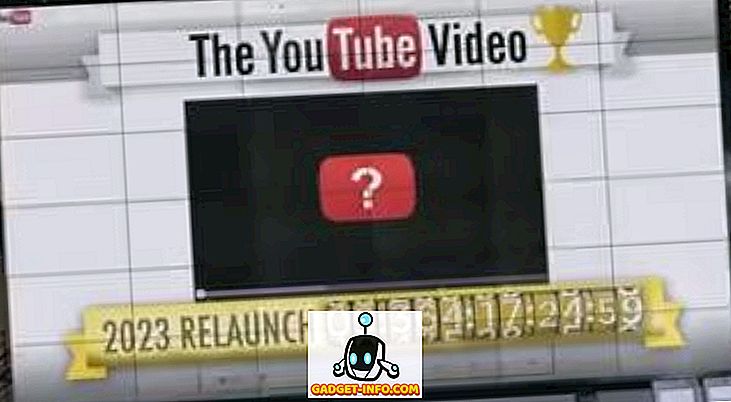Nesen es nokļuvu kādā no Windows iekārtām, kur nevarēju mainīt datumu un laiku. Katru reizi, kad noklikšķināju uz tālāk redzamā dialoga loga Mainīt datumu un laiku, es turpināju saņemt kļūdas ziņojumu.

Ziņojums, kas turpināja parādīties, bija:
Nevar turpināt. Jums nav atļaujas veikt šo uzdevumu.
Man agrāk bija problēmas ar šo mašīnu un domāju, ka tas varētu būt saistīts. Galu galā man bija jāizmēģina pāris dažādi risinājumi, pirms es pārtraucu saņemt kļūdas ziņojumu par atļauju neesamību. Cerams, ka viens no risinājumiem strādās jums.
1. metode - drošais režīms
Viena lieta, ko varat mēģināt, ir mainīt datumu un laiku drošajā režīmā. Ja jūs varat to mainīt šeit, tad jūs zināt, ka tā ir problēma ar starta vienumu vai Windows pakalpojumu. Pēc tam varat veikt tīru Windows sāknēšanu, lai sašaurinātu problēmu.
Jūs varat pārbaudīt šo rakstu no Microsoft, kas sīki apraksta, kā veikt tīru sāknēšanu sistēmā Windows:
//support.microsoft.com/kb/929135

Tāpat pārbaudiet manu rakstu par dažādiem veidiem, kā jūs varat nokļūt drošajā režīmā sistēmā Windows.
2. metode - sistēmas failu pārbaudītājs
Nākamā lieta, ko varat mēģināt, ir palaist sistēmas failu pārbaudītāju. Ja sistēmā Windows ir radušās dīvainas atļaujas, tas, iespējams, ir sistēmas failu un iestatījumu korupcija. SFC var palaist, atverot komandu uzvedni un ierakstot šādu komandu:
sfc / scannow

Sistēmas failu pārbaudītājs pārbaudīs visus sistēmas failus un aizstās jebkuru failu, kas ir bojāts, pārveidots vai bojāts.
3. metode - komandrinda
Varat arī mainīt datumu un laiku sistēmā Windows, izmantojot komandrindu. Atveriet komandu uzvedni un ierakstiet vārda datumu un nospiediet enter. Jums tiks piedāvāts ievadīt jaunu datumu.

Kā ar laiku? Diezgan viegli arī. Vienkārši ierakstiet vārdu laiku un varat arī mainīt laiku:

Ņemiet vērā, ka laiks ir 24 stundu formātā, un to varat norādīt uz leju līdz milisekundēm. Jums vajadzētu būt iespējai mainīt laiku, neatverot paaugstinātu komandu uzvedni. Ja rodas kļūda, mēģiniet palaist komandu uzvedni kā administratoru.
4. metode - vietējā drošības politika
Ja, mēģinot izmantot komandu uzvedni, tiek parādīts kļūdas ziņojums, piemēram, “Nepieciešama privilēģija klientam”, dodieties uz Control Panel (Vadības panelis), Administrative Tools (Administratīvie rīki), Local Security Policy ( Vietējās drošības politika) un pēc tam dodieties uz vietējās politikas lietotāju tiesību piešķiršanu Mainiet sistēmas laiku un mainiet laika joslu privilēģijas administratoriem .

Ņemiet vērā, ka, ja atrodaties domēnā, jūs varat vienkārši ierobežot jūsu uzņēmuma iestatīto grupas politiku. Ja neesat domēnā un administratoriem nav abu iepriekš minēto privilēģiju, tad grupai pievienošana drošības iestatījumam jārisina problēma.
5. metode - Windows laika pakalpojums
Ja joprojām ir problēmas, mainot datumu un laiku sistēmā Windows, atveriet vadības paneli, administratīvos rīkus un noklikšķiniet uz Pakalpojumi . Ritiniet uz leju līdz Windows laikam un ar peles labo pogu noklikšķiniet un izvēlieties Rekvizīti . Noklikšķiniet uz cilnes Pieteikties un pārliecinieties, vai tas ir iestatīts uz Šis konts - Vietējais pakalpojums .

Paroles lauki ir jāaizpilda automātiski, tāpēc nav nepieciešams ievadīt nevienu paroli. Iet uz galvu un restartējiet datoru un redziet, kas notiek.
6. metode - atinstalēt trešās puses pulksteņa lietojumprogrammas
Ja jums ir kādas trešās puses pulksteņu pārvaldnieks vai laika programmas, dodieties uz priekšu un atinstalējiet tos un skatiet, vai tā atrisina jūsu problēmu, mainot Windows datumu un laiku. Dažreiz var rasties konflikts, un trešās puses programma var novērst laika maiņu.
Cerams, ka viens no iepriekš minētajiem risinājumiem nosaka jūsu problēmu. Ja nē, ierakstiet komentāru šeit un es centīšos palīdzēt. Izbaudi!